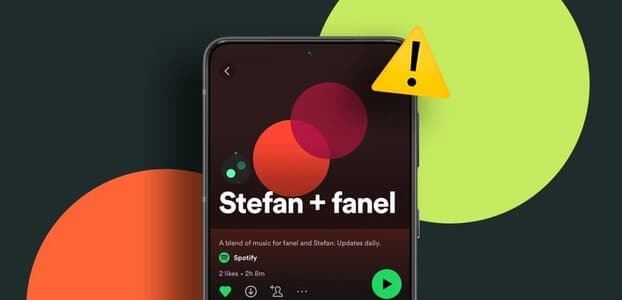Apple iPhone kamerasının performansı dünyanın en iyileri arasında derecelendirilmiştir. Gündelik gün ışığında fotoğraf çekmekten ağır çekim videolar çekmeye kadar çok daha fazlasını yapmanızı sağlar. Ancak, fotoğraf ve videoların ayrıntıları hazır değildir. Boyut, çözünürlük veya diğer meta veriler gibi görüntü ayrıntılarını kontrol etmek için şunlara güvenmeniz gerekir: Üçüncü taraf uygulamaları , en azından şimdilik.
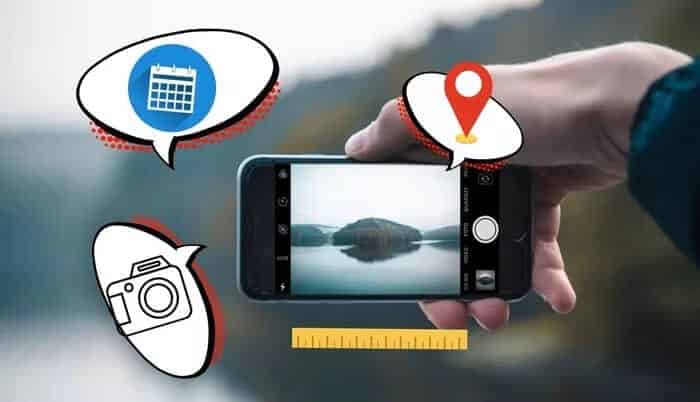
Üçüncü taraf uygulamalar, görüntünün ayrıntılarını kolayca görmenizi sağlar. Tek yapmanız gereken birkaç tıklama ve veriler tam önünüzde olacak. Ayrıca, fotoğrafın çekildiği yeri tam olarak görebileceksiniz.
Bu nedenle, iPhone'unuzda fotoğrafları veya ayrıntılarını görüntülemenin hızlı ve kolay yollarını arıyorsanız, bunu yapmanıza izin verecek bazı üçüncü taraf uygulamaları burada bulabilirsiniz.
Not: Tüm detayları bilmek için söz konusu uygulamalara gerekli izinleri vermeniz gerekecektir.
1. Metafo
Metapho, telefon galerinizdeki fotoğrafların tüm meta verilerini görmenizi sağlayan basit bir uygulamadır. Boyut ve çözünürlük gibi bilgilerin yanı sıra kamera, yazılım veya konumla ilgili diğer bilgileri de görmenizi sağlar.
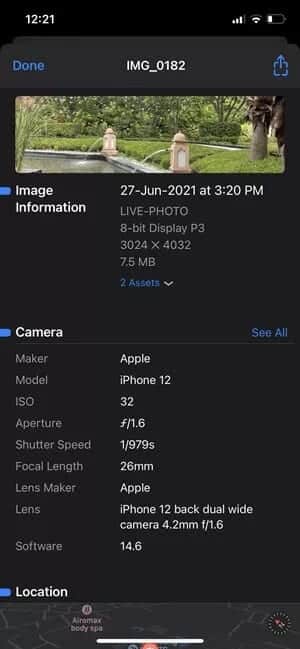
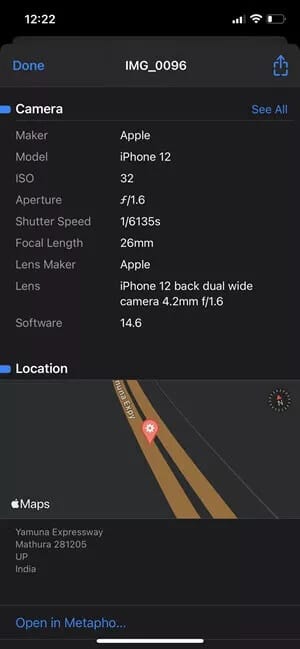
Ayrıca renk bilgisi, GPS verisi, gelişmiş EXIF verisi gibi gelişmiş detayları da görüntüleyebilirsiniz.
Görüntüleri doğrudan Metapho'dan açabilirsiniz. Veya Fotoğraflar'a gidip Paylaş simgesine dokunabilirsiniz. sen girdikten sonra Hisse Senedi Metapho'yu görene kadar aşağı kaydırın. Ayrıntıları görmek için üzerine tıklayın. Ve bu kadar. Fotoğraflar uygulamasından çıkmadan tüm ayrıntıları görüntüleyebilirsiniz.
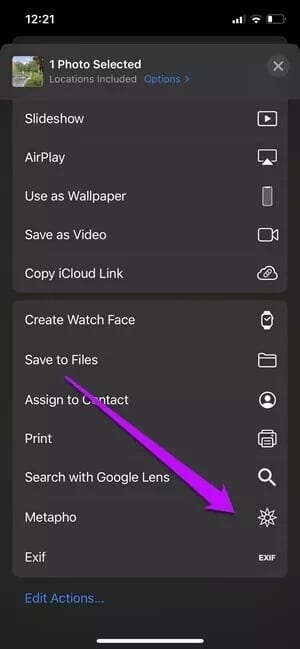
MetaPho, Canlı Fotoğraflar da dahil olmak üzere neredeyse tüm görüntü dosyalarıyla çalışır. Ancak, video ayrıntıları seyrek. Yalnızca kameranın boyutunu, çözünürlüğünü, zamanını, konumunu ve şeklini göreceksiniz.
Daha önce de belirtildiği gibi, uygulama ayrıntıları basit bir biçimde sunar, bu da tüm alanların anlaşılmasını kolaylaştırır.
2. EXIF Meta Verileri
Görüntü ayrıntılarını kontrol etmenizi sağlayan bir diğer fotoğraf uygulaması ise EXIF Metadata uygulamasıdır. Ayrıca görüntünün meta verilerini düzenlemenizi sağlar. Görüntüyü düzenle ayrıntısı, içinde görünür. Konum verilerini ve diğer ayrıntıları kaldırmak istiyor Fotoğrafları arkadaşlarınızla ve iş arkadaşlarınızla paylaşmadan önce.
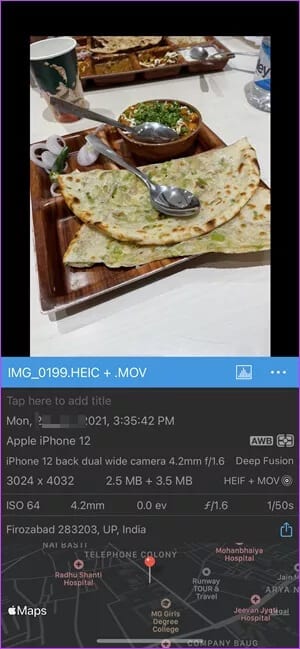

Görsel detaylarına ulaşmak için Paylaşım Sayfasında uygulamayı bulmanız ve üzerine tıklamanız gerekmektedir. Deklanşör hızı, dosya boyutu, çözünürlük ve konum gibi tüm önemli ayrıntılar en üstte görüntülenir.
Resmin ayrıntılarını daha iyi anlamak istiyorsanız ayrıntılar sayfasını aşağı kaydırın. Parlaklık seviyelerinden renk modeline ve pozlama modeline kadar hepsini burada bulabilirsiniz.
EXIF Meta Verileri, panoramik fotoğraflar, canlı fotoğraflar ve portreler gibi görüntü dosyalarıyla çalışır. yapıyorHEIC görüntü dosyalarını JPG'ye dönüştürün devam etmeden önce. Ancak, video dosyalarıyla çalışmıyor gibi görünüyor.
Öte yandan, meta verileri düzenlemek istiyorsanız, doğrudan EXIF uygulaması üzerinden bir görsel açın ve üst kısımdaki Düzenle düğmesine basın.
3. HASHFOTOLAR
HashPhotos, bir EXIF veri görüntüleyicisinden daha fazlasıdır. Bu uygulama kendi içinde eksiksiz bir fotoğraf yöneticisi ve düzenleyicisidir. Bu nedenle, hepsini yapabilen çok yönlü bir uygulama arıyorsanız doğru seçim olabilir.
Yukarıdakilerin dışında, Fotoğraflar uygulamasından görüntü ayrıntılarını göremezsiniz. Bunun yerine, resmi HashPhotos uygulamasında açmanız gerekecek.
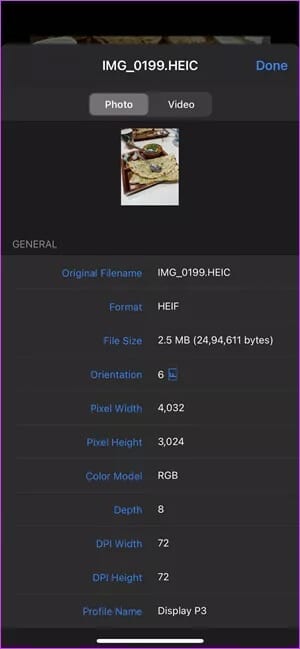
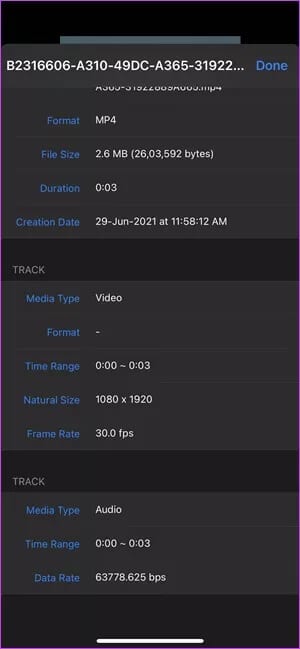
Telefon modeli, tarih, boyut ve konum gibi ayrıntıları görüntülemek için yukarı kaydırın. Ancak yön, piksel yüksekliği gibi gelişmiş detayları görmek istiyorsanız ücretli sürüme geçmeniz gerekecek.
Metapho gibi, HashPhotos da videolar ve canlı videolar dahil olmak üzere neredeyse her tür fotoğrafla çalışır. Ancak yine de, videoların ayrıntıları biraz daha azdır ve diğer şeylerin yanı sıra yalnızca boyut, çözünürlük ve kare hızını içerir.
Ek: IOS Kısayolları ile
Fotoğraflarınızı ve videolarınızı üçüncü taraf bir uygulamayla paylaşmaktan çekiniyorsanız, تطبيق iOS Kısayolları inşa edilmiş Fotoğrafların temel ayrıntılarını almanıza yardımcı olabilir. Dezavantajı, gömülü tüm ayrıntıları göremeyecek olmanızdır. Ancak boyutunu veya yerini görmek istiyorsanız bu yöntem işinize yarayacaktır.
Adım 1: Kısayollar uygulamasını açın ve simgesine dokunun Artı Yeni bir kısayol oluşturmak için sağ üst köşede. Bundan sonra, Ekle'yi tıklayın. prosedür.
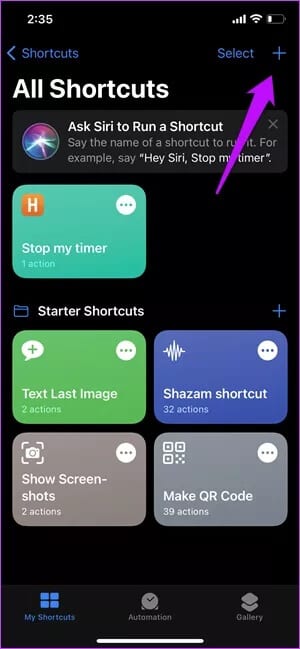
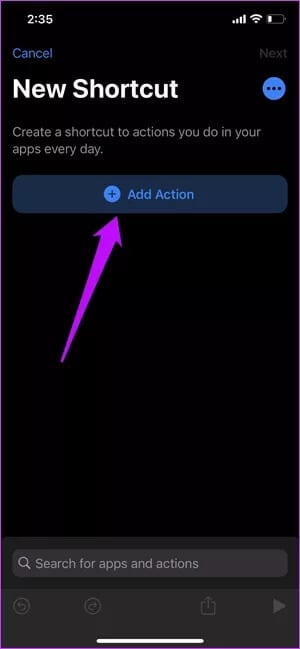
Adım 2: "Fotoğraf ayrıntılarını al" için arama yapın. Seçmek için tıkla.
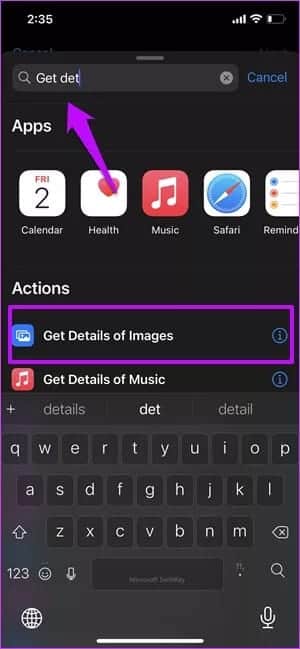
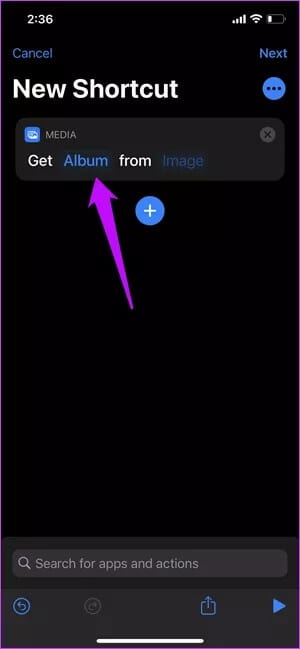
Ardından, albüm metnine dokunun ve belirli bir varyantı seçin. Bizim durumumuzda dosya boyutunu kullanmayı seçtik.
Adım 3: Görüntü metnine tıklayın ve açılır menüden kısayol girişini seçin.
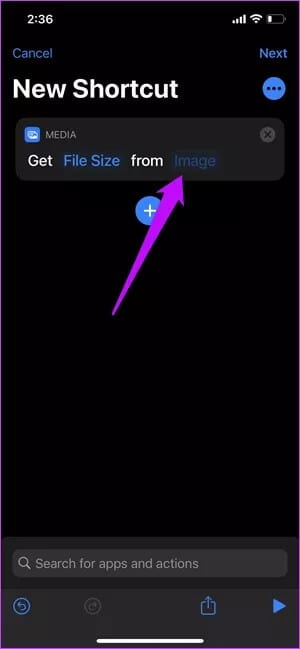
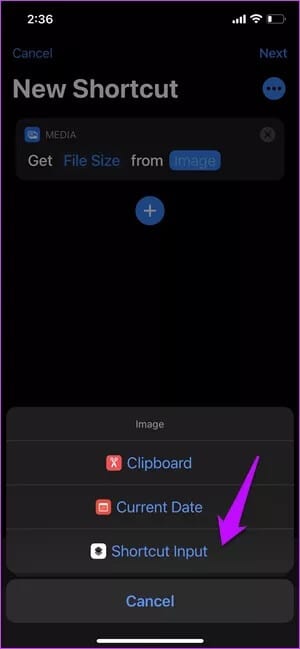
Aşama 4: Bittiğinde, simgeye tıklayın Artı Tekrar bir eylem eklemek için. Şimdi, " için arayınBildirimleri gösterve ekleyin.

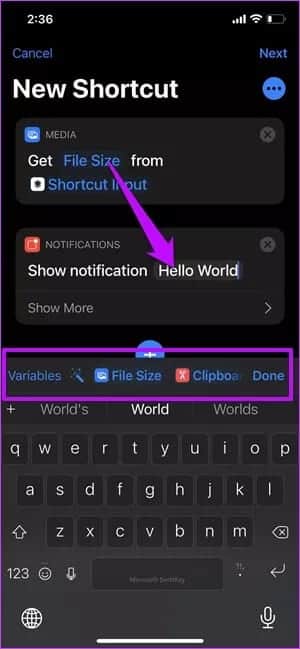
Bir sonraki ekranda, “ üzerine dokunun.Merhaba Dünyadeğişkeni değiştirmek için. Yukarıdaki resimde gösterildiği gibi dosya boyutunu seçin. Ve evet, Merhaba Dünya metnini kaldırmayı unutmayın.
İşiniz bittiğinde, simgesine dokunun. Sıradaki Ve kısayolunuza yeni bir ad verin. Adımızı Deets olarak değiştirdik.
Yeni oluşturulan kısayol, kısayollar ana sayfasında görüntülenecektir. Açmak için tıklayın. Ardından, paylaşım sayfasındaki Göster düğmesini değiştirin ve kaydedin.
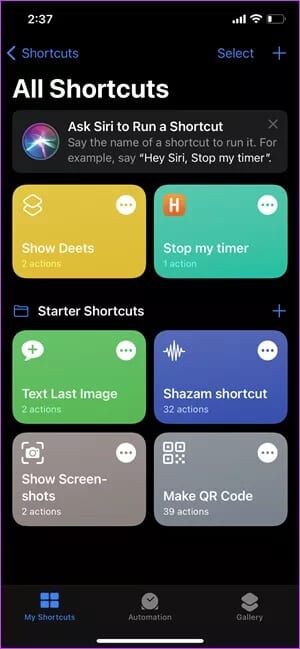
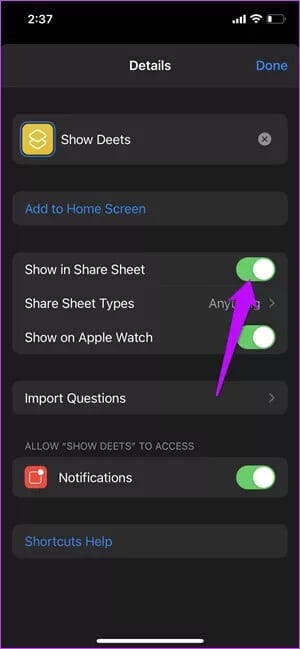
Şu andan itibaren, bir resmin boyutunu (veya diğer ayrıntıları) görmeniz gerektiğinde, bir resmi açın ve paylaşım sayfasındaki kısayol simgesine tıklayın; yukarıda gösterilen tüm ayrıntıları alacaksınız.
Fotoğraf ayrıntılarını sık sık kontrol edin
Yukarıdakilerin dışında da kullanabilirsiniz. Google Görseller Örneğin, uygulama zaten yüklüyse görüntü ayrıntılarını görmek için. Tek yapmanız gereken herhangi bir resmi açmak ve yukarı kaydırmak.